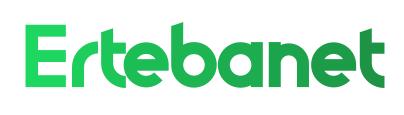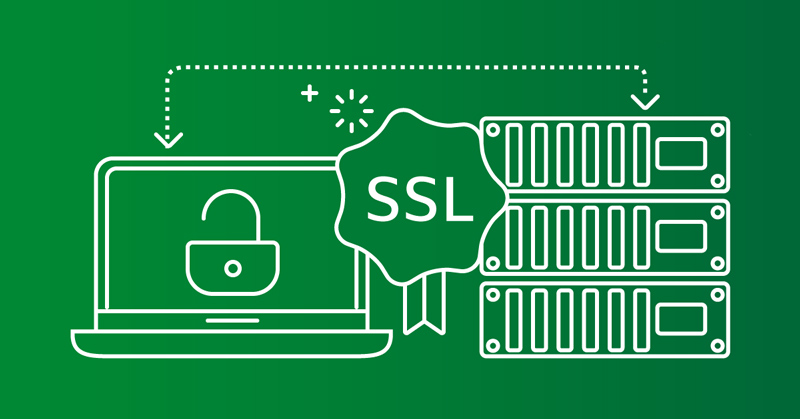برای فعالسازی SSL رایگان و تمدید آن به صورت خودکار در سی پنل (cPanel)، میتوانید از ابزار AutoSSL استفاده کنید که به صورت پیشفرض در سی پنل وجود دارد. AutoSSL مسئول مدیریت SSL برای دامنههای شما است و میتواند گواهی SSL رایگان از Let’s Encrypt را برای دامنههایتان تولید و نصب کند.
استفاده از SSL (Secure Sockets Layer) برای ایجاد اتصال امن بین کلاینت و سرور در اینترنت بسیار مهم است. در مقاله پروتکل https چیست ؟ مزایا، کاربرد و انواع SSL به صورت کامل توضیح داده شده است که پیشنهاد میکنیم این مقاله را در ارتبانت مطالعه نمایید.
فعالسازی SSL رایگان در سی پنل
برای فعالسازی AutoSSL در سی پنل وارد پنل کاربری خود در سی پنل شوید.
در بخش “Security” یا “Security Center”، گزینه “SSL/TLS” را انتخاب کنید.
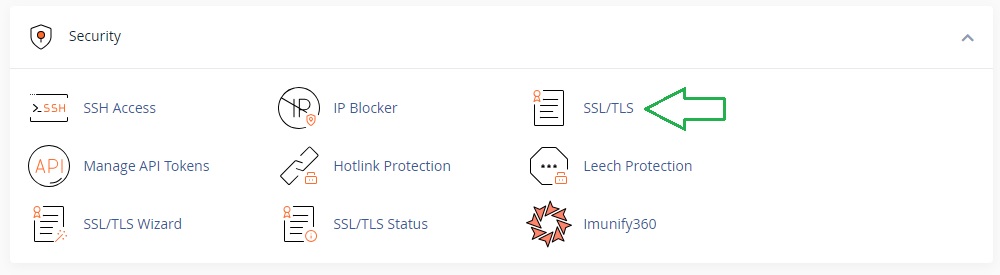
در صفحه SSL/TLS، گزینه “Manage AutoSSL” را پیدا کرده و انتخاب کنید.
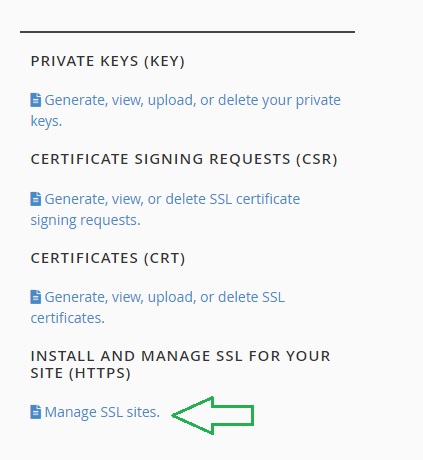
در صفحه مدیریت Manage AutoSSL، لیست دامنههای خود را مشاهده خواهید کرد، همچنین با سه گزینه زیر روبه رو خواهید بود:
- include Domain during AutoSSL: فعالسازی SSL تنها برای دامنههای انتخاب شده.
- Exclude Domain from AutoSSL: با انتخاب این گزینه، دستور میدهید که نصب SSL برای دامنههای انتخاب شده انجام نشود. در نظر داشته باشید که گواهینامه SSL هر 3 ماه یکبار به صورت خودکار تمدید میشود. اگر دامنه در حالت مستثنی قرار گرفته باشد، بعد از 3 ماه تمدید خودکار انجام نمیشود.
- Run AutoSSL: تکمیل فرآیند فعالسازی SSL رایگان برای دامنه مورد نظر
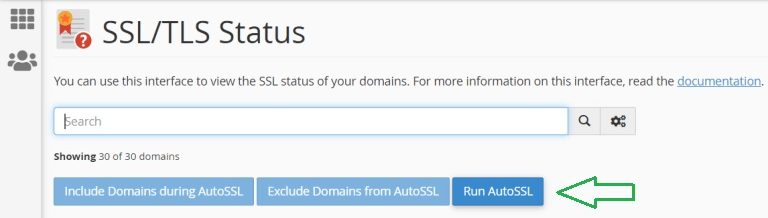
بر روی دکمه “Save” یا “Run AutoSSL” کلیک کنید تا AutoSSL شروع به فعالسازی SSL برای دامنههای شما کند. پس از اجرای AutoSSL، سی پنل به صورت خودکار گواهینامه SSL را برای دامنههایتان تولید و نصب خواهد کرد و در صورت امکان، آن را تمدید خواهد کرد. توجه داشته باشید که برخی تنظیمات ممکن است بسته به نسخه خاص سی پنل شما ممکن است متفاوت باشد اما به طور کلی روند فعال سازی SSL در سی پنل به همین روش است.
سوالات متداول
آیا SSL ارائه شده در سی پنل رایگان است ؟
بله، در سی پنل، ارائه گواهی SSL کاملا رایگان است و از سرویس Let’s Encrypt بهره میبرد که یک مرجع اعتبار سازی معتبر در زمینه SSL است.
چگونه میتوانم گواهی SSL را برای زیردامنههایم فعال کنم ؟
در هنگام فعالسازی SSL، مطمئن شوید که گزینه “Include *.example.com as a SAN” یا مشابه آن فعال است تا زیردامنههای شما نیز شامل گواهی SSL شوند.
چگونه میتوانم تاریخ انقضای گواهی SSL را بررسی کنم ؟
در بخش “SSL/TLS”، به قسمت “Manage SSL Hosts” بروید و تاریخ انقضای گواهی SSL را بررسی کنید. معمولاً در همان صفحه اطلاعاتی درباره تاریخ انقضای گواهی قابل مشاهده است.
چگونه میتوانم گواهی SSL را تمدید کنم ؟
اگر از AutoSSL استفاده کنید، این امر به صورت خودکار انجام میشود. در غیر این صورت، میتوانید از بخش “SSL/TLS” و گزینههای مربوط به تمدید SSL استفاده کنید.
آیا میتوان دو گواهی SSL را همزمان فعال کرد ؟
در بیشتر موارد، نمیتوانید دو گواهی SSL برای یک دامنه خاص به صورت همزمان فعال کنید. هر دامنه معمولاً فقط میتواند یک گواهی SSL داشته باشد.